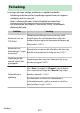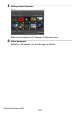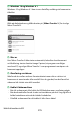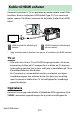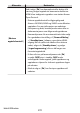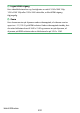Referansehåndbok (PDF)
Table Of Contents
- Når det første bildet ditt ikke kan vente
- Pakkeinnhold
- Om dette dokumentet
- Innholdsfortegnelse
- Menyliste
- For din sikkerhet
- Varsler
- Bli kjent med kameraet
- Første steg
- Grunnleggende fotografering og avspilling
- Grunnleggende innstillinger
- Skytekontroller
- i menyen
- Avspilling
- Menyguide
- Standarder
- D Avspillingsmenyen: Håndtere bilder
- C Fotoopptaksmenyen: Fotograferingsalternativer
- Tilbakestill fotoopptaksmenyen
- Lagringsmappe
- Filnavn
- Velg bildeområde
- Bildekvalitet
- Bildestørrelse
- RAW -opptak
- ISO-følsomhetsinnstillinger
- hvit balanse
- Still inn Picture Control
- Administrer Picture Control
- Farge rom
- Aktiv D-Lighting
- Lang eksponering NR
- Høy ISO NR
- Vignettkontroll
- Diffraksjonskompensasjon
- Automatisk forvrengningskontroll
- Flimmerreduksjonsfotografering
- Måling
- Blitskontroll
- Blitsmodus
- Blitskompensasjon
- Frigjøringsmodus
- Fokusmodus
- AF-områdemodus
- Vibrasjonsreduksjon
- Automatisk bracketing
- Multieksponering
- HDR (høyt dynamisk område)
- Intervalltimer skyting
- Time-lapse video
- Fokusskift-fotografering
- Stille fotografering
- 1 Videoopptaksmenyen: Videoopptaksalternativer
- Tilbakestill videoopptaksmenyen
- Filnavn
- Rammestørrelse/bildehastighet
- Video kvalitet
- Videofiltype
- ISO-følsomhetsinnstillinger
- hvit balanse
- Still inn Picture Control
- Administrer Picture Control
- Aktiv D-Lighting
- Høy ISO NR
- Vignettkontroll
- Diffraksjonskompensasjon
- Automatisk forvrengningskontroll
- Flimmerreduksjon
- Måling
- Utløsermodus (lagre ramme)
- Fokusmodus
- AF-områdemodus
- Vibrasjonsreduksjon
- Elektronisk VR
- Mikrofonfølsomhet
- Demper
- Frekvensrespons
- Reduksjon av vindstøy
- Tidskode
- A Egendefinerte innstillinger: Finjustering av kamerainnstillinger
- Tilbakestill egendefinerte innstillinger
- a: Autofokus
- a1: AF-C prioritetsvalg
- a2: AF-S prioritetsvalg
- a3: Fokussporing med låsing
- a4: Fokuspunkter brukt
- a5: Lagre punkter etter orientering
- a6: AF-aktivering
- a7: Begrens valg av AF-områdemodus
- a8: Fokuspunkt omsluttende
- a9: Fokuspunktalternativer
- a10: AF med lite lys
- a11: Innebygd AF-hjelpelys
- a12: Manuell fokusring i AF-modus
- b: Måling/eksponering
- c: Timer/AE-lås
- d: Fotografering/visning
- e: Bracketing/blits
- f: Kontroller
- g: Video
- B Oppsettmenyen: Kameraoppsett
- Formater minnekortet
- Språk
- Tidssone og dato
- Overvåk lysstyrken
- Overvåk fargebalansen
- Lysstyrke i søkeren
- Søker fargebalanse
- Begrens valg av monitormodus
- Informasjonsdisplay
- AF-finjusteringsalternativer
- Objektivdata uten CPU
- Lagre fokusposisjon
- Bilde Dust Off ref foto
- Pikselkartlegging
- Bildekommentar
- Opphavsrettsinformasjon
- Pip-alternativer
- Berøringskontroller
- Selvportrettmodus
- HDMI
- Flymodus
- Koble til smartenhet
- Koble til datamaskinen
- Alternativer for trådløs fjernkontroll (ML-L7).
- Samsvarsmerking
- USB strømforsyning
- Energisparing (fotomodus)
- Spor tom utløserlås
- Lagre/last menyinnstillinger
- Tilbakestill alle innstillinger
- Fastvareversjon
- N Retusjermenyen: Lage retusjerte kopier
- O Min meny/ m Nylige innstillinger
- Etablere trådløse tilkoblinger til datamaskiner eller smartenheter
- Kablede tilkoblinger til datamaskiner og HDMI enheter
- Blitsfotografering på kameraet
- Ekstern blitsfotografering
- Feilsøking
- Tekniske merknader
- Kompatible linser og tilbehør
- Kameraskjermer
- Kompatible blitsenheter
- Annet kompatibelt tilbehør
- Programvare
- Ta vare på kameraet
- Ta vare på kameraet og batteriet: Forsiktig
- Spesifikasjoner
- Godkjente minnekort
- Bærbare ladere (powerbanker)
- Minnekortkapasitet
- Batteriutholdenhet
- AF-hjelpelys
- Varemerker og lisenser
- Merknader
- Bluetooth og Wi-Fi (trådløst LAN)
- Lagt til funksjoner
Koble til datamaskiner via USB
493
・ Last ned det n
yeste installasjonsprogrammet for NX Studio fra
nettstedet nedenfor og følg instruksjonene på skjermen for å fullføre
installasjonen.
https://downloadcenter.nikonimglib.com/
・ M
erk at du kanskje ikke kan laste ned bilder fra kameraet med
tidligere versjoner av NX Studio.
Kopiere bilder til en datamaskin ved hjelp av
NX Studio
Se elektronisk hjelp for detaljerte instruksjoner.
1 K
oble kameraet til datamaskinen.
Etter at du har slått av kameraet og kontrollert at et minnekort er
satt inn, kobler du til USB-kabelen som vist. Du har også muligheten
til å sette inn kameraets minnekort i datamaskinens kortspor (hvis
tilgjengelig) eller en tredjeparts kortleser. Før du gjør det, kontroller
at kortet er kompatibelt med leseren eller kortsporet.
2 S
lå på kameraet.
・ Nikon Transfer 2-komponenten til NX Studio vil starte. Nikon
Transfer 2 er bildeoverføringsprogramvare som installeres når du
installerer NX Studio.
・ Hvis det vises en melding som ber deg velge et program, velger du
Nikon Transfer 2.
・ Hvis Nikon Transfer 2 ikke starter automatisk, start NX Studio og
klikk på "Importer"-ikonet.